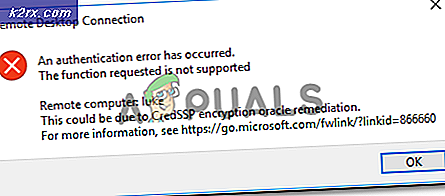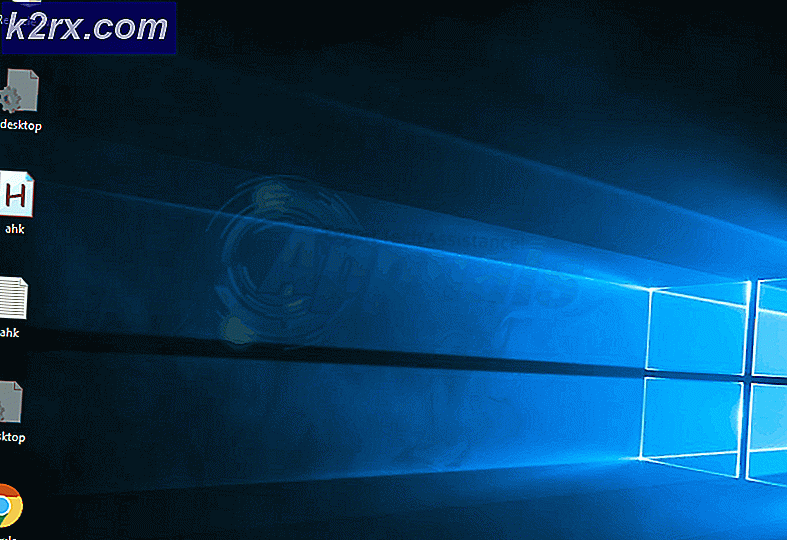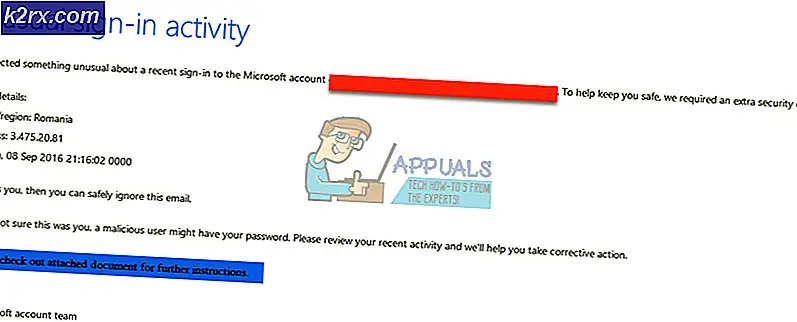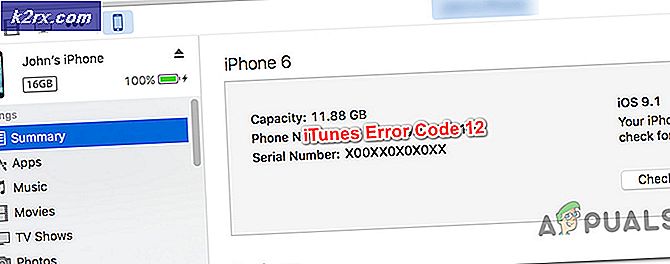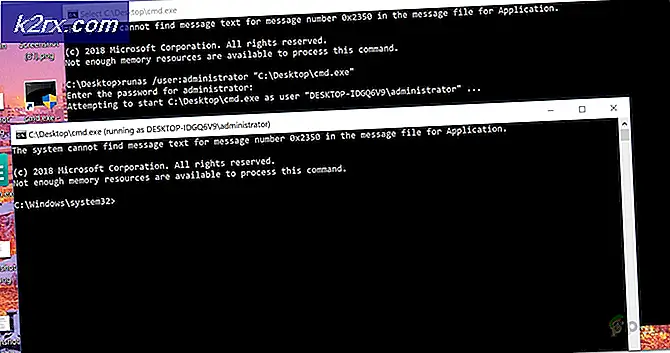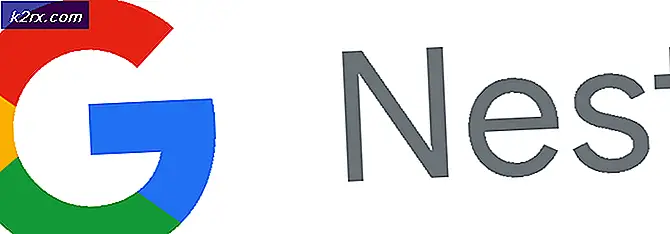Fix: Tile Database is corrupt
De fout Tile Database is corrupt is meestal geassocieerd met de problemen met betrekking tot uw taakbalk en Cortana. Gebruikers die door dit probleem worden getroffen, melden dat de Cortana-knop niet werkt of wanneer ze op de startknop klikken, krijgen ze een leeg zwart vak. Dit is waar Cortana eigenlijk hoort te zijn. Verder zijn er ook rapporten die aangeven dat de zoekopdracht soms ook is verbroken.
Dit probleem bestaat al geruime tijd. Er zijn enkele oplossingen beschikbaar, maar geen juiste oplossingen. Corrigeert gemiddelde acties die het probleem oplossen en u zult niet zien dat de symptomen zich in de toekomst voordoen. Ondertussen zijn work-arounds verschillende remedies om het verlies van functionaliteit te compenseren vanwege een probleem. Begin met de eerste oplossing en werk je naar beneden; de technische aspecten van de tijdelijke oplossingen nemen toe naarmate u verder gaat.
Oplossing 1: Classic Shell gebruiken
Classic Shell is een computersoftware die is ontworpen voor Microsoft Windows en die gebruikersinterface-elementen biedt voor het herstellen van bekende functies die aanwezig waren in de eerdere versies van Windows-besturingssysteem. We zullen de mogelijkheid gebruiken om het Startmenu te wijzigen. Het dient als vervanging en maakt ook aanpassingen mogelijk.
Dit is de eenvoudigste en de meest effectieve oplossing die er is. Het gaat niet om het maken van een nieuw gebruikersaccount of het opnieuw instellen van uw computer nadat u een back-up van uw gegevens hebt gemaakt.
- Download Classic Shell van de officiële website en download het naar een toegankelijke locatie.
- Selecteer de locatie waar u het programma wilt installeren. Zorg ervoor dat Classic Start Menu is ingeschakeld in de installatie.
- Selecteer het pictogram dat u wilt dat uw startmenu heeft. U kunt zowel een aangepaste afbeelding als twee voorgedefinieerde pictogrammen gebruiken. Nu kunt u het type startmenu selecteren dat u wilt hebben. Wanneer u het startmenu configureert, klikt u op OK om de wijzigingen te implementeren.
- Uw startmenu zal vrijwel onmiddellijk veranderen. U kunt klikken op Start Menu (Windows) als u het standaard Windows startmenu opnieuw wilt gebruiken.
Oplossing 2: een nieuw gebruikersaccount maken
De tweede oplossing om het probleem op te lossen, is het maken van een nieuw gebruikersaccount. In de meeste gevallen verschijnt deze foutmelding omdat de configuratie van uw account corrupt is. Wanneer we een nieuw gebruikersaccount maken, wordt alles helemaal opnieuw ingesteld en zijn alle modules nieuw, zonder enige wijzigingen. Houd er rekening mee dat u gegevens en instellingen van uw huidige account naar de nieuwe moet verplaatsen.
PRO TIP: Als het probleem zich voordoet met uw computer of een laptop / notebook, kunt u proberen de Reimage Plus-software te gebruiken die de opslagplaatsen kan scannen en corrupte en ontbrekende bestanden kan vervangen. Dit werkt in de meeste gevallen, waar het probleem is ontstaan door een systeembeschadiging. U kunt Reimage Plus downloaden door hier te klikkenWe hebben een gedetailleerde handleiding geschreven over Hoe een nieuwe gebruikersaccount te maken en alle gegevens erin over te dragen. Eerst zullen we een nieuw lokaal account maken. Nadat het account is aangemaakt, zetten we alle instellingen van uw huidige account over naar de nieuwe account. Zodra dit is gebeurd, kunt u het account van het lokale account naar uw Microsoft-account wijzigen door uw e-mailadres toe te voegen.
Opmerking: het is verstandig om een back-up te maken van al uw bestanden en instellingen als de zaken niet werken.
Oplossing 3: uw pc opnieuw instellen
Als beide bovenstaande oplossingen niet werken, kunnen we proberen uw pc opnieuw in te stellen. Er zijn nu twee manieren waarop u uw computer opnieuw kunt instellen. U kunt uw pc opnieuw instellen zonder uw bestanden te beïnvloeden of u kunt uw pc opnieuw instellen door alles te verwijderen en Windows opnieuw te installeren. Probeer het eerst zonder eerst uw bestanden te beïnvloeden. Als dit niet werkt, kunt u Windows opnieuw installeren.
Opmerking: het wordt sterk aanbevolen om een back-up van uw gegevens te maken voordat u deze oplossing volgt. Zelfs als u ervoor kiest om uw pc te resetten zonder uw bestanden te wissen, kan het voorkomen dat u ze kwijtraakt. Volg na het maken van een back-up de rest van de oplossing.
Houd er rekening mee dat de toepassingen die u via internet of dvd's hebt geïnstalleerd, worden verwijderd. Bovendien worden de toepassingen van Windows Store opnieuw geïnstalleerd.
- Open Instellingen en klik op de subkop Update en Beveiliging .
- Selecteer het tabblad Herstel met behulp van het linkernavigatievenster en klik op Aanwezig presenteren onder de onderkop van Reset deze pc .
- Er verschijnt een nieuw venster waarin u wordt gevraagd om te kiezen uit welke optie uw pc opnieuw moet worden ingesteld. Kies de juiste en volg de instructies op het scherm.
Opmerking: als het probleem zich blijft voordoen, kunt u overwegen een schone installatie van Windows uit te voeren. U vindt ons artikel over het maken van opstartbare media . Er zijn twee manieren: door de Microsoft-hulpprogramma voor het maken van media te gebruiken en door Rufus te gebruiken. U kunt het hulpprogramma Belarc gebruiken om al uw licenties op te slaan, een back-up te maken van uw gegevens met behulp van externe opslag en vervolgens een schone installatie uit te voeren. Maak een back-up van uw gegevens, want deze worden allemaal gewist. Zodra u alles veilig hebt geback-upt, gaat u verder met de oplossing.
PRO TIP: Als het probleem zich voordoet met uw computer of een laptop / notebook, kunt u proberen de Reimage Plus-software te gebruiken die de opslagplaatsen kan scannen en corrupte en ontbrekende bestanden kan vervangen. Dit werkt in de meeste gevallen, waar het probleem is ontstaan door een systeembeschadiging. U kunt Reimage Plus downloaden door hier te klikken